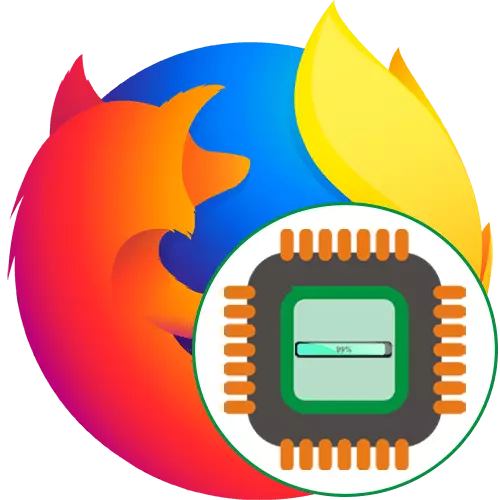
Kiekviena kompiuterinė programa savo darbo metu sunaudoja tam tikrą sistemos išteklių skaičių. "Windows" automatiškai platina kiekvieno veikimo proceso prioritetus. Jei kai kurios pagrindinės paraiškos sukuria didesnę apkrovą procesoriui, visi kiti gali sulėtinti, o tai lemia stabdžių ir įvairių vėlavimų atsiradimą. Dažnai vartotojai skundžiasi, kad "Mozilla Firefox" naršyklė tampa nuoroda, kuri sunaudoja daugumą CPU išteklių, sukeliančių įvairių gedimų. Be to, mes norime pasakyti apie kovos su šia situacija metodus.
Mes išsprendžiame problemas su pakrovimo procesoriaus naršyklės "Mozilla Firefox"
Iš pradžių "Firefox" nenaudoja didžiulio sistemos išteklių, įskaitant procesoriaus galią, tačiau tam tikros priežastys sukelia staigų apkrovos padidėjimą. Tai susiję su sistemine ar vidine naršyklės gedimais. Būtina išspręsti šią problemą brutalia jėga, pradedant nuo paprasčiausio, veiksmingo metodo ir baigiant retai susiduria.1 metodas: Išjungti plėtinius
Norėdami pradėti, siūlome visiškai išjungti visus anksčiau įdiegtus papildymus. Kaip žinote, jie veikia ne tik RAM kiekį, bet ir naudoja CPU galią. Dėl tam tikrų nesėkmių ar netinkamo panašios programos veikimo gali atsirasti didelės apkrovos problemos.
- Atidarykite "Firefox" meniu spustelėję specialiai rezervuotą piktogramą trijų horizontalių linijų pavidalu. Rodomame sąraše pasirinkite "Add-ons". Greitesnis Eiti į šį skyrių padės karšto klavišui Ctrl + Shift + A.
- Čia šalia kiekvieno aktyvaus plėtinio spustelėkite piktogramą į tris taškus, kad būtų rodomi galimi veiksmai.
- Pasirinkite parinktį "Išjungti" arba "Ištrinti" Jei nenaudojate pratęsimo visai.
- Visos išjungtos programos bus rodomos atskiroje skyriuje "Išjungta" ir bus pažymėta su pilka.
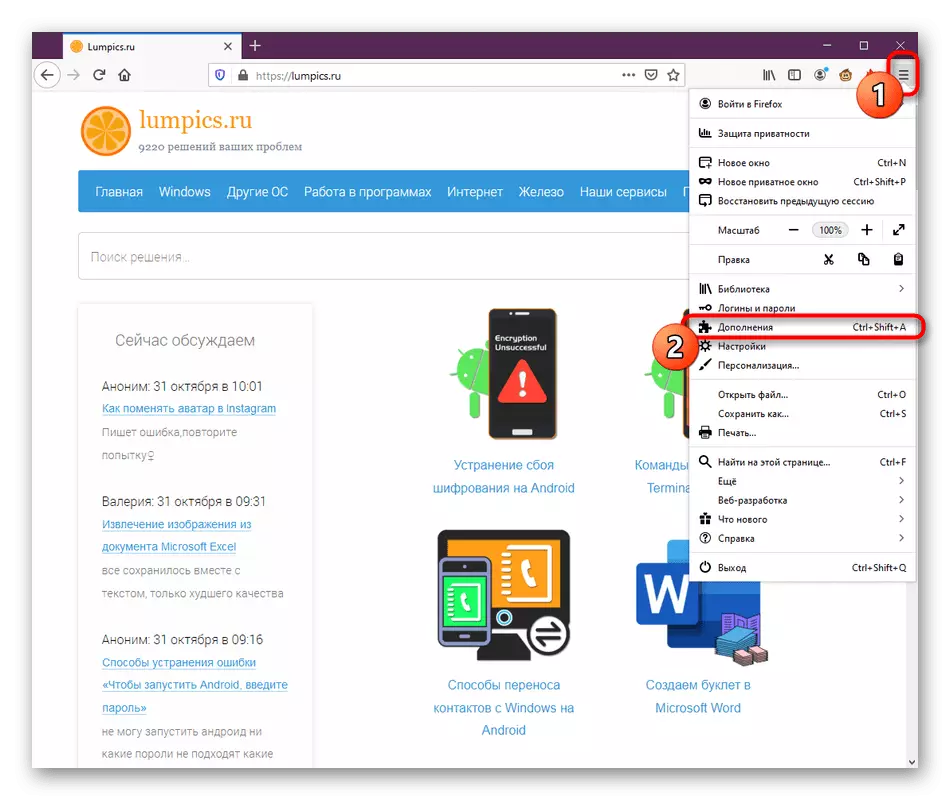
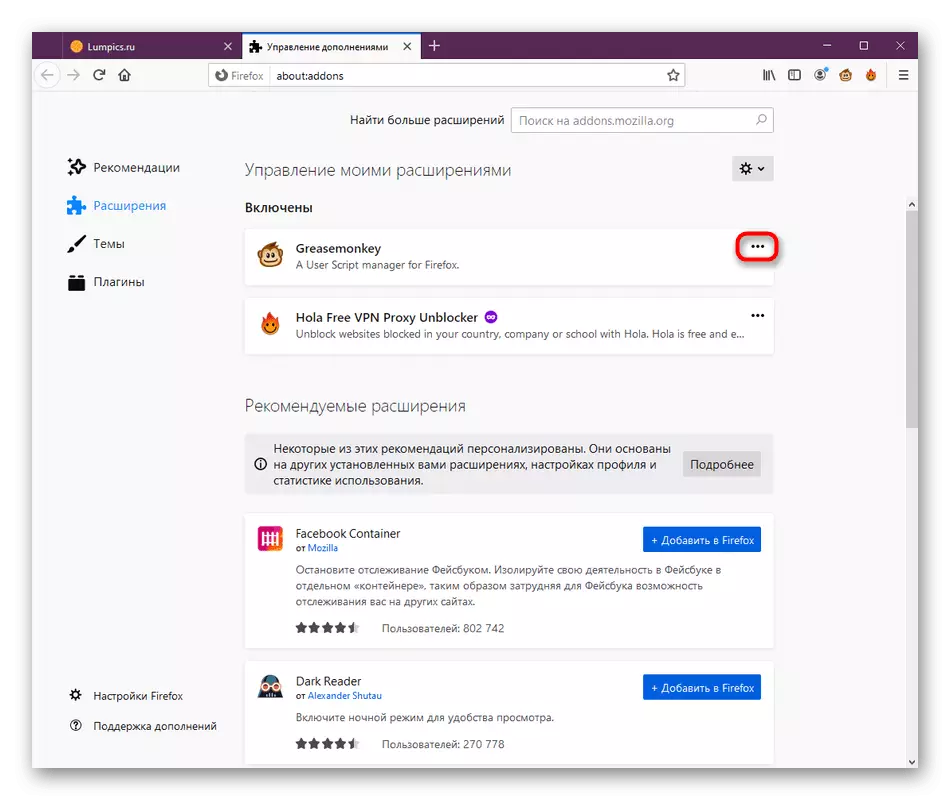
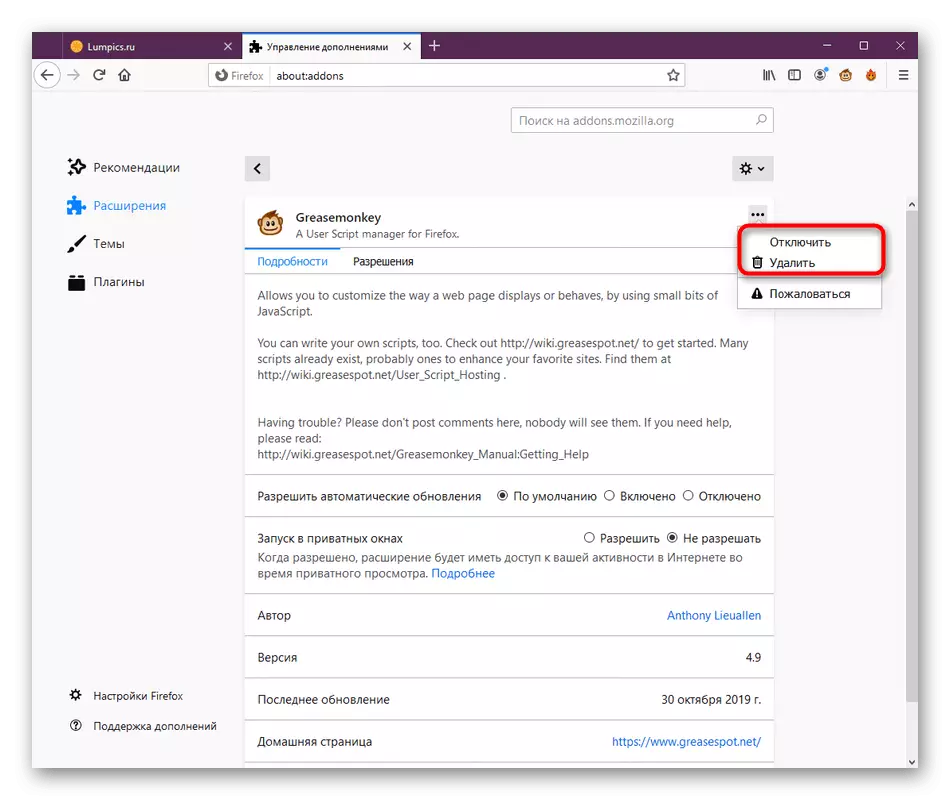

Po to pradėkite standartinę sąveiką su naršykle, monitoriaus apkrova procesoriui. Jei paaiškėja, kad bylą iš tiesų sudarė tam tikri papildymai, pakaitomis įjunkite ir patikrinkite reakciją. Iš naujo įdiekite problemos taikymą arba visai atsikratykite, pasiimkite darbo kolegą.
2 metodas: standartinės temos įgalinimas
Kai kurie vartotojai nori pakeisti naršyklę nustatant apdailos temas. Yra trys standartinės temos, o likusi dalis sukūrė entuziastai ir pridedami prie "Firefox" priedų. Kai kurie iš jų yra pernelyg reikalaujantys liaukai arba sukelti tam tikrų problemų išvaizdą, todėl visi pasirinktinės temos savininkai rekomenduojame juos patikrinti.
- Atidarykite "Meniu" ir eikite į skyrių "Add-ons".
- Čia jus domina skydelyje kairėje ir skyriuje "Temos".
- "Neįgaliųjų" sąraše rasite standartinį dizainą ir jį suaktyvinkite.
- Po to tema automatiškai pereis prie "įjungta".

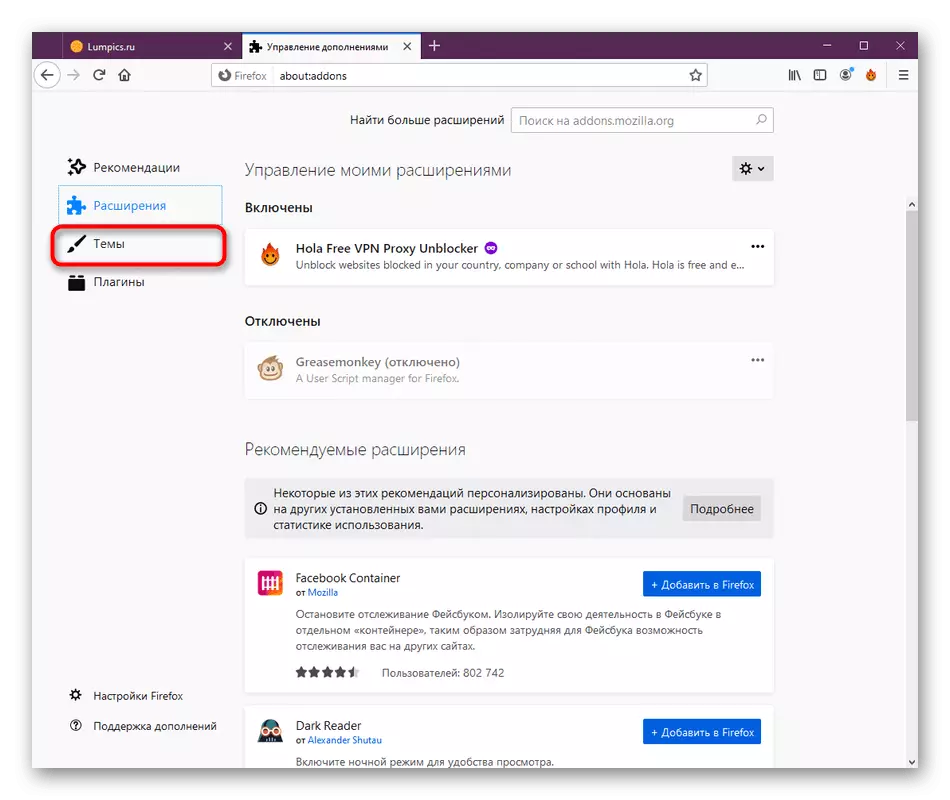
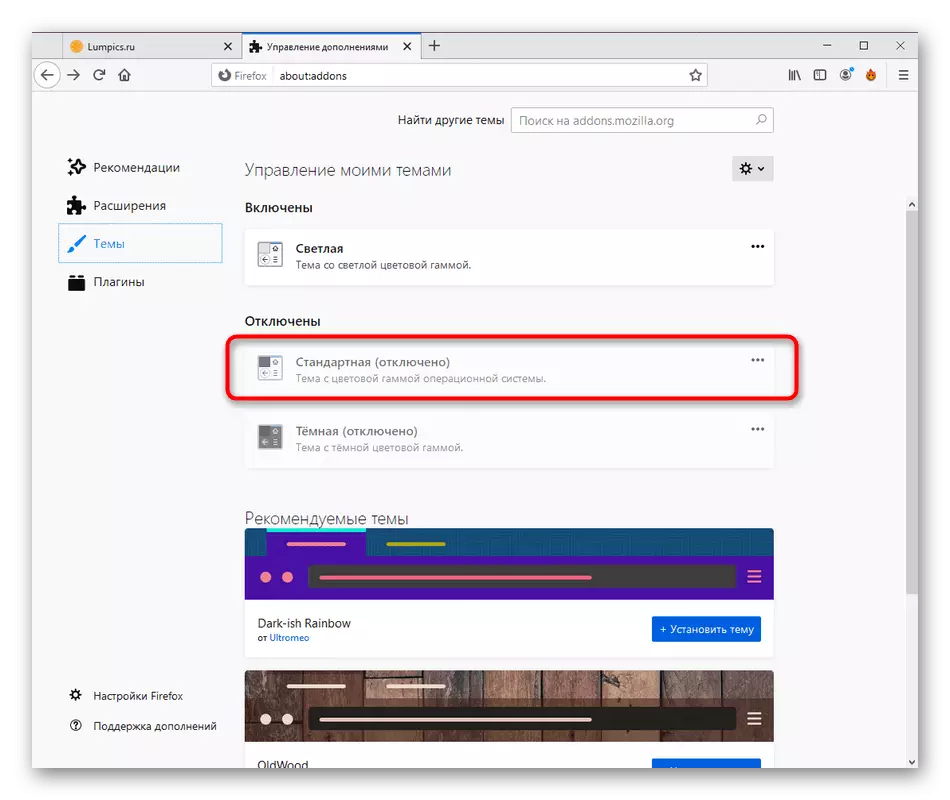
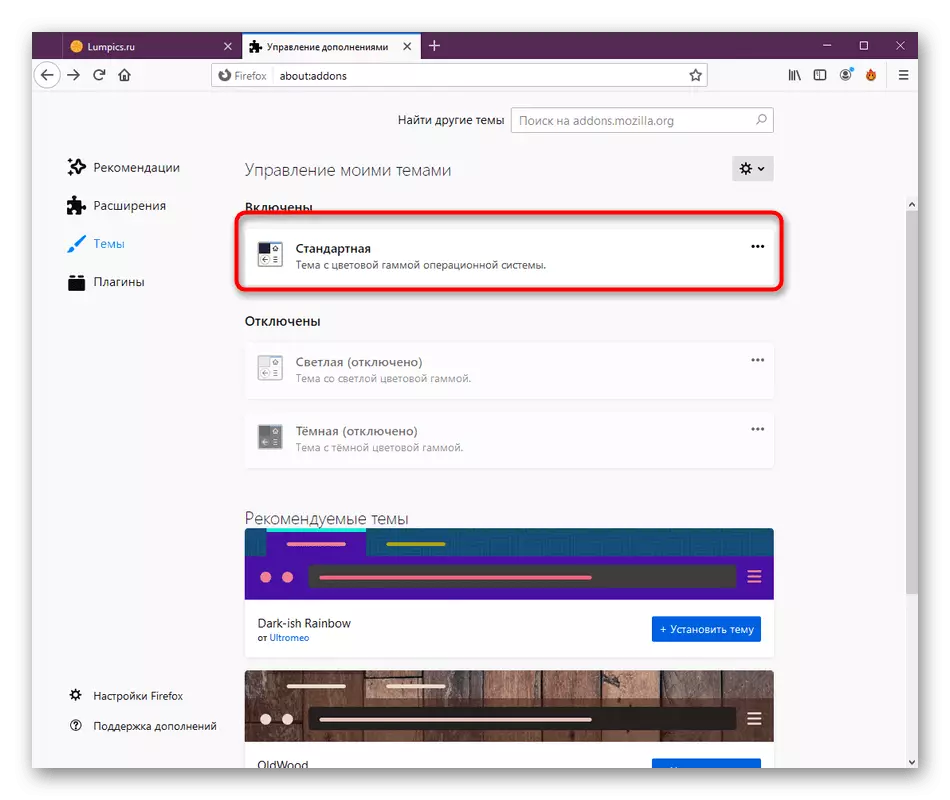
Gaukite bandymo apkrovą. Jei jis nepatenka, galite grįžti į naudotojo temą ir apsvarstyti šiuos problemos sprendimo būdus.
3 metodas: atnaujinti papildinius
"Mozilla Firefox" turi daug įmontuotų ir papildomų papildinių, kurie leidžia įgyvendinti tam tikras galimybes. Jie ne visada automatiškai atnaujinami, kurie sukelia konfliktus. Mes rekomenduojame jums patikrinti naujinimų prieinamumą, kad įsitikintumėte, jog įskiepiai yra neįprastos apkrovos CPU.
- Tame pačiame skyriuje su papildymais domitės linija "Įskiepiai".
- Čia išplėskite pop-up sąrašą su valdikliu.
- Spustelėkite mygtuką "Patikrinti atnaujinimus".
- Jums bus pranešta, kad atnaujinimai sėkmingai įdiegti arba ne visai rasti.
- Jei naudojate kai kuriuos pasirinktinius įskiepius, įjunkite savo parinktį "Įjungti pagal pageidavimą" ir eikite į sąveiką su svetainėmis. Tinkamu laiku pranešama apie papildinio įtraukimo klausimą. Suaktyvinkite jį ir pažiūrėkite, ar apkrova pasikeitė procesoriuje.
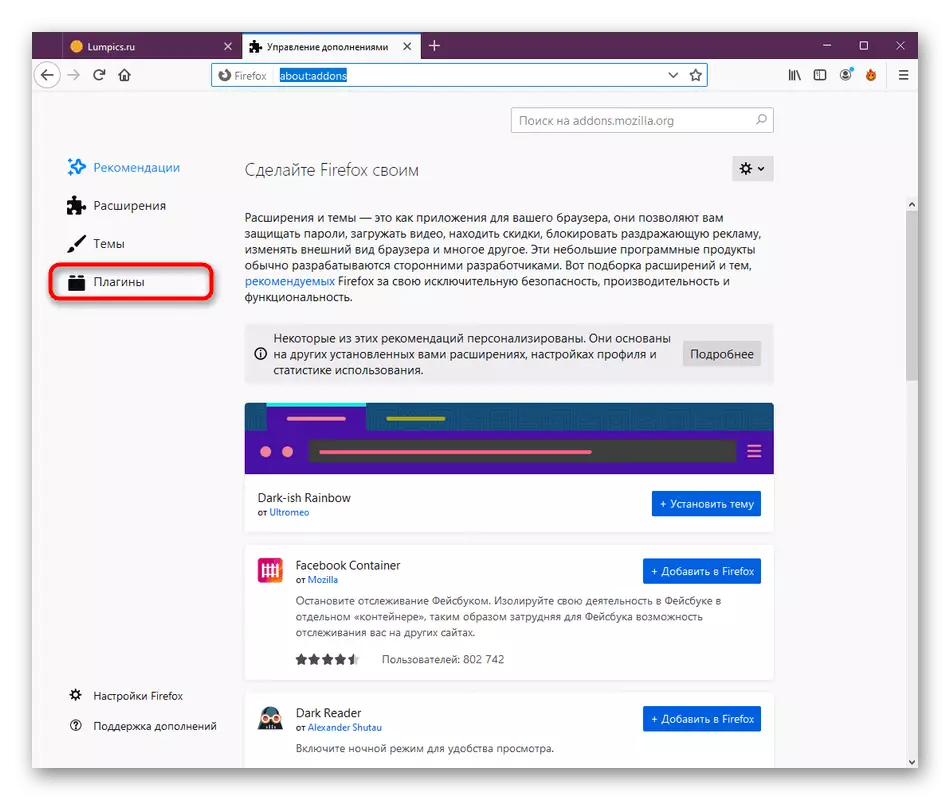
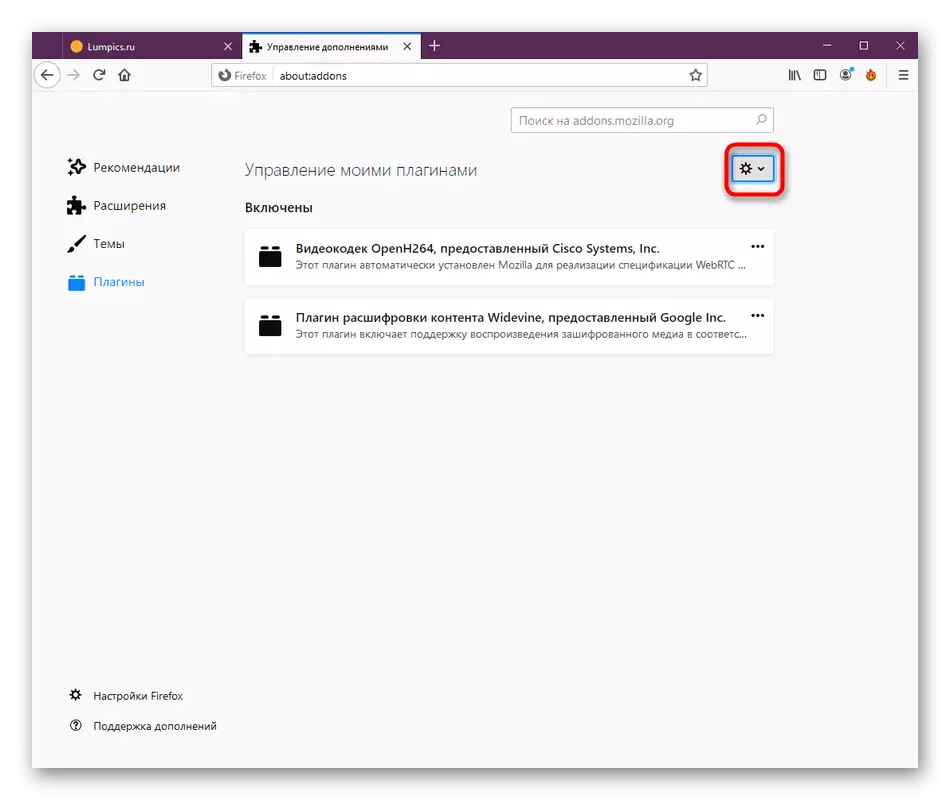
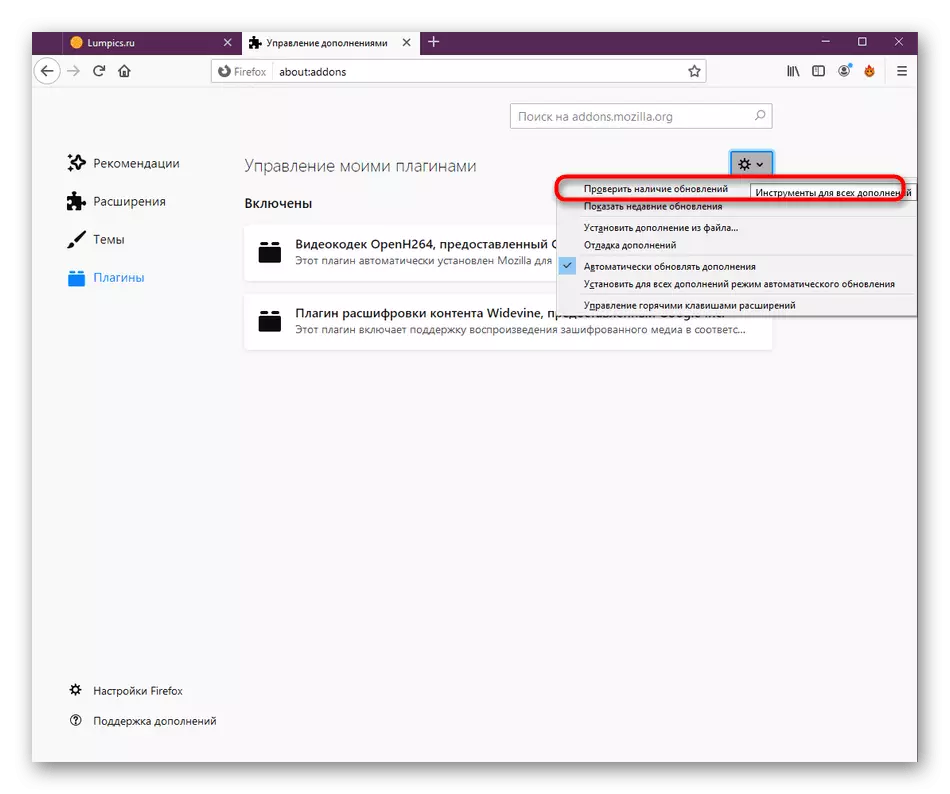


4 metodas: aparatūros pagreičio išjungimas
"Firefox" turi įmontuotą funkciją, kuri teikia aparatūros pagreitį. Jo nustatymai atrenkami automatiškai, todėl daugeliu atvejų jis yra įjungtas. Kartais šis parinktis prieštarauja komponento programinė įranga, kuri sukelia papildomą apkrovą procesoriui. Tai yra tokia:
- Atidarykite "Firefox" meniu ir eikite į skyrių "Nustatymai".
- Čia išskleiskite skirtukus ir skyriuje "Spektaklis", išimkite žymės langelį iš "Naudokite rekomenduojamus našumo nustatymus".
- Po to pasirodys papildomas elementas su aparatūros pagreitėjimu. Pašalinkite žymės langelį ir iš jo.
- Galų gale rekomenduojama iš naujo paleisti paraišką, kad visi pakeitimai įsigaliojo.
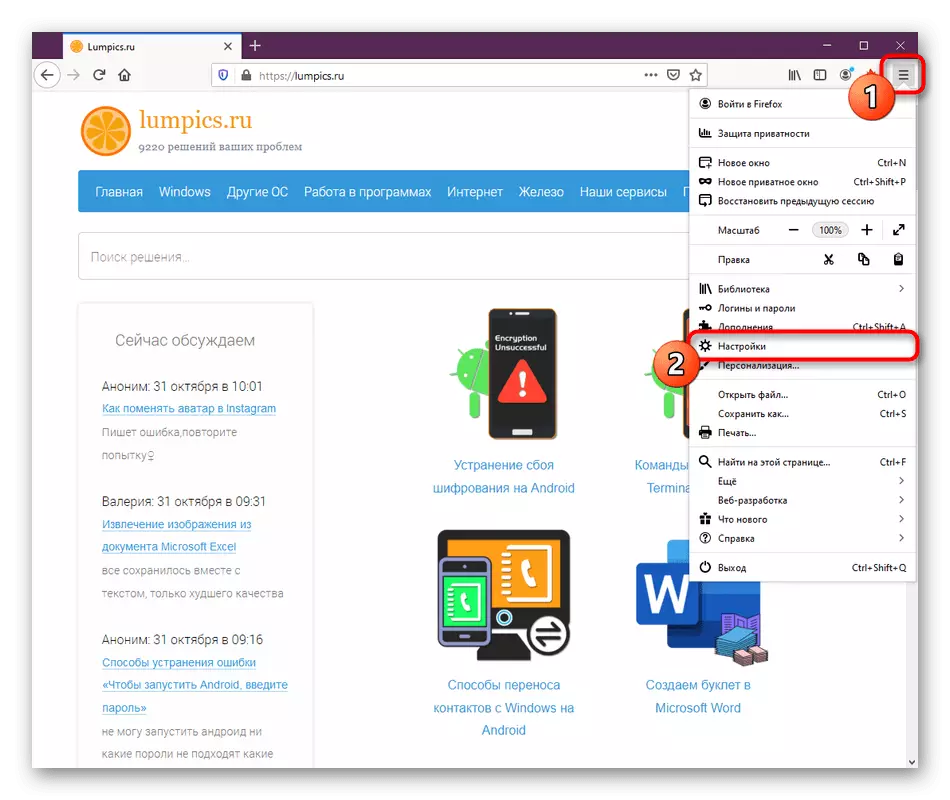
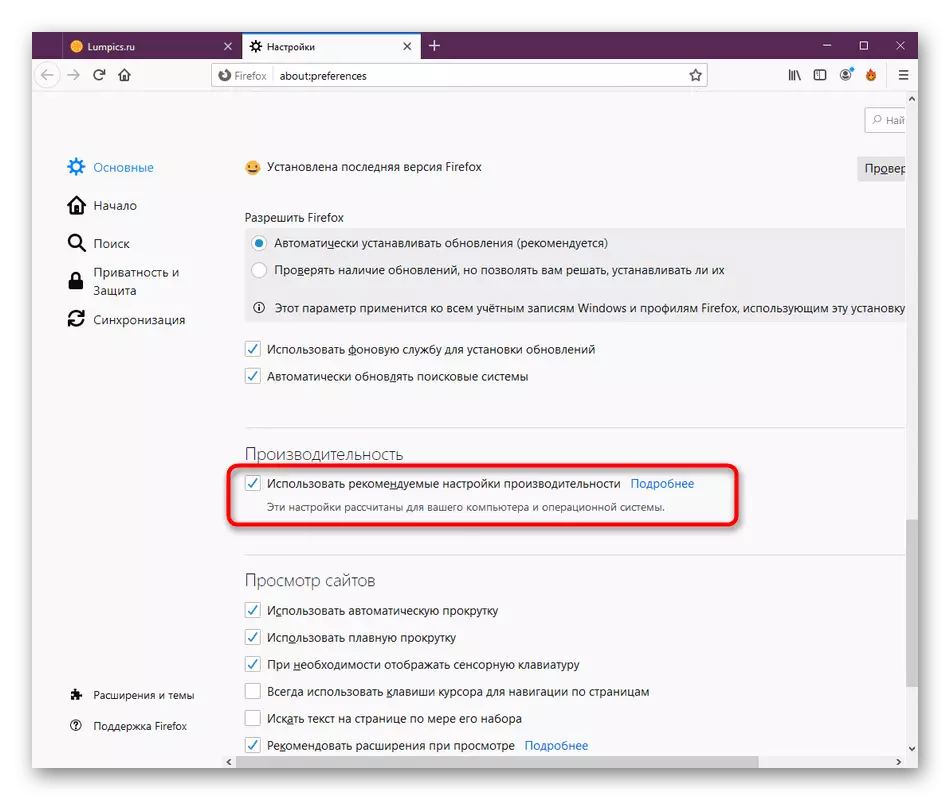
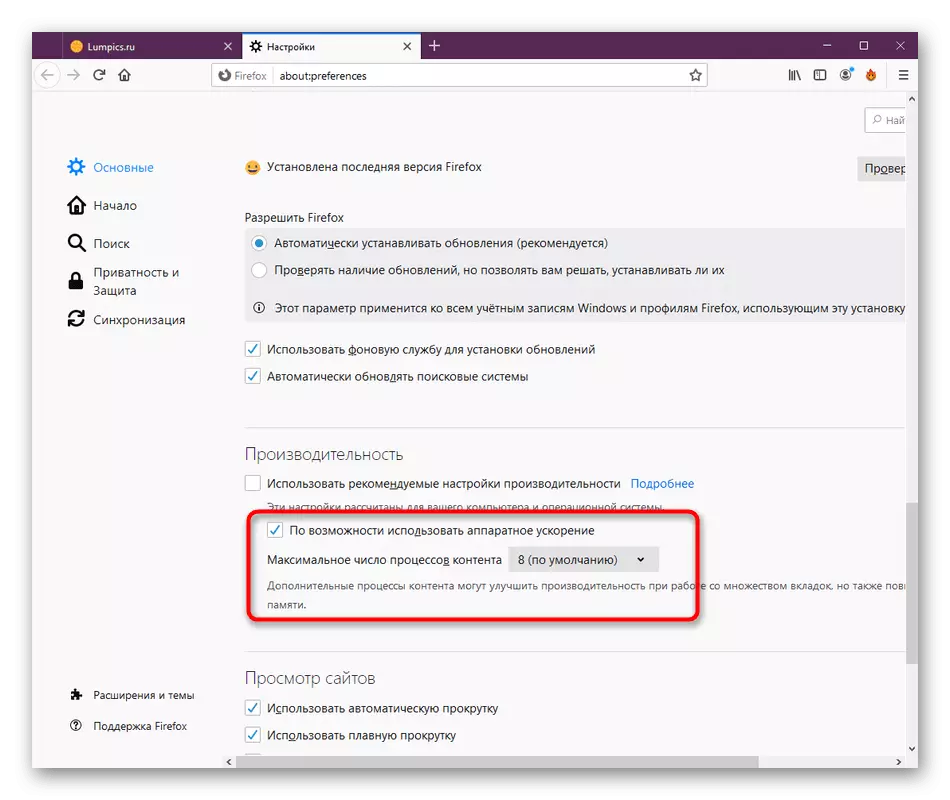
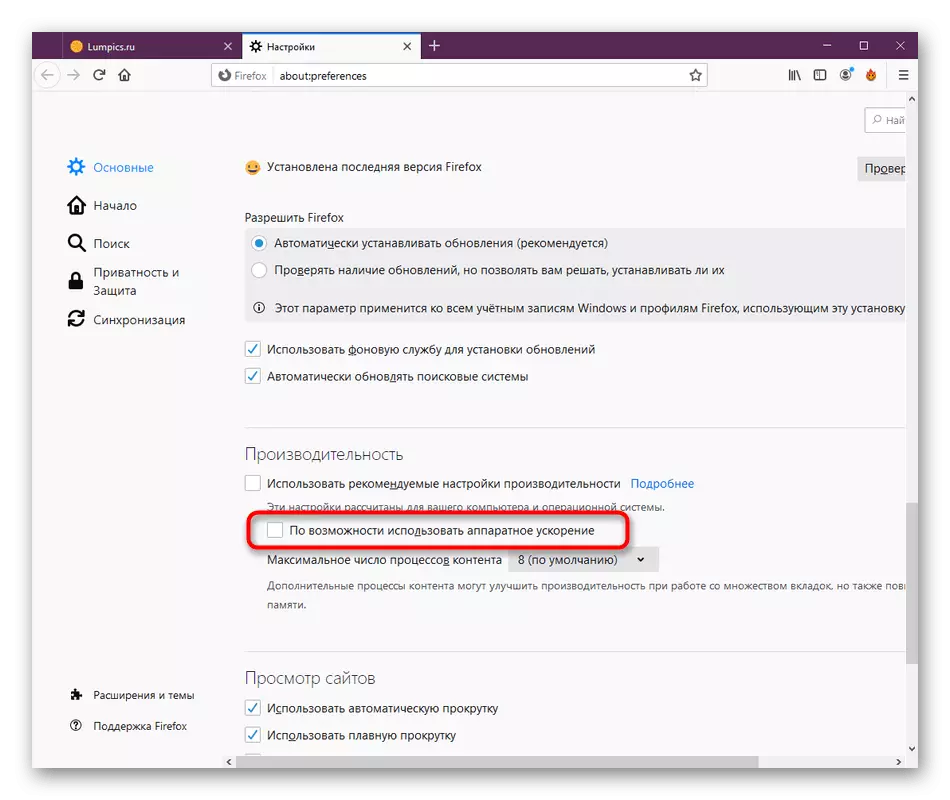
Be to, "Firefox" turi kitą parinktį, kuri yra atsakinga už aparatūros pagreitį. Rekomenduojame jį tikrinti tik patikrinti. Jei, atlikus pakeitimus, naršyklė pakels arba kai kurie puslapiai nebus atidaryti, turėsite įjungti šį parametrą. Kalbant apie jų valdymą, tai yra tokia:
- Įjunkite adreso juostą, įveskite apie: config ir paspauskite klavišą Enter.
- Patvirtinkite riziką paleisti konfigūracijos puslapį.
- Čia naudokite paieškos funkciją, kad greitai eikite į "WebGl.Disabled" parametrą.
- Dukart spustelėkite liniją, kad reikšmė iš klaidingos pasikeitė į tiesą.
- Po to pamatysite, kad užrašas "pasikeitė" rodomas būsenos stulpelyje.




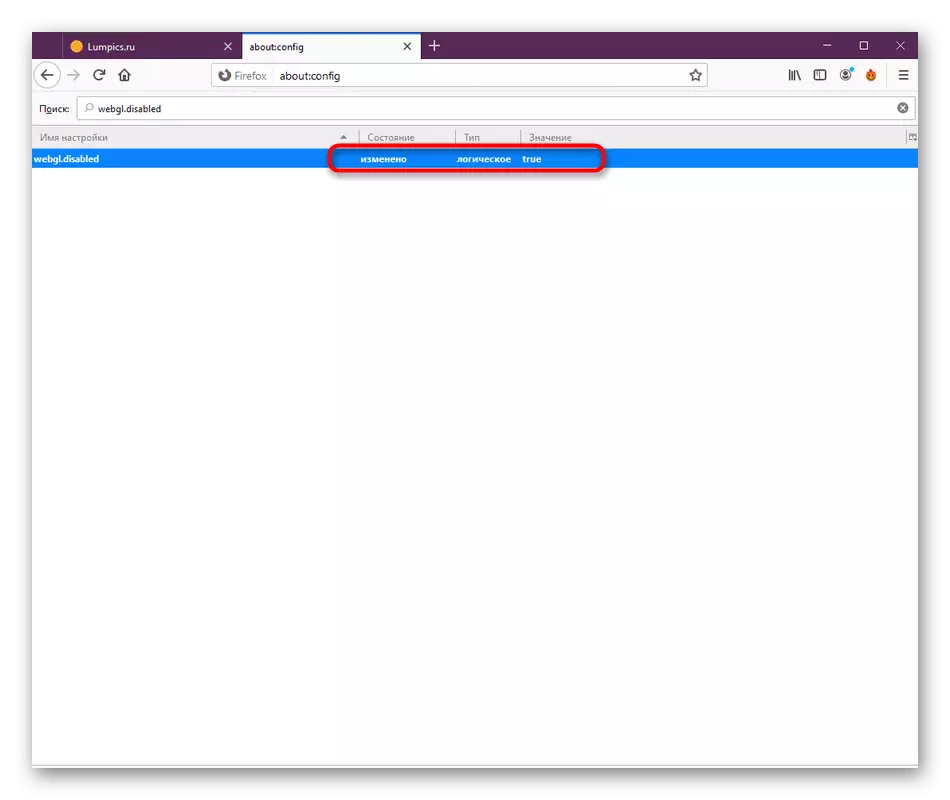
Uždarykite naršyklę ir eikite į darbą. Jei staiga paaiškėja, kad padėtis tapo dar blogesnė, pavyzdžiui, pasirodė papildomos problemos, nedelsiant išjungti "WebGl.Disabled" keičiant būseną į FALSE ir naudokite šiuos būdus, kaip išspręsti "Firefox" apkrovą procesoriui.
5 metodas: Išjungti suderinamumo parametrus
Kai kurie vartotojai savarankiškai įdiegia suderinamumo nustatymus bet kokių programų dėl įvairių priežasčių. Iš pradžių buvo svarstoma šiandien, interneto naršyklėje nereikia tokių nustatymų, todėl jų aktyvinimas gali padidinti sistemos išteklių vartojimą. Mes rekomenduojame jums patikrinti šį elementą ir, jei reikia, išjunkite.
- Dešiniuoju pelės mygtuku spustelėkite nuorodą arba vykdomąjį naršyklės failą. Atsižvelgiant į kontekstą, kuris yra suinteresuotas "savybės".
- Pereikite prie skirtuko suderinamumo.
- Pašalinkite žymės langelį iš "Paleisti programą suderinamumo režime su:".
- Taikykite pakeitimus ir uždarykite šį langą.

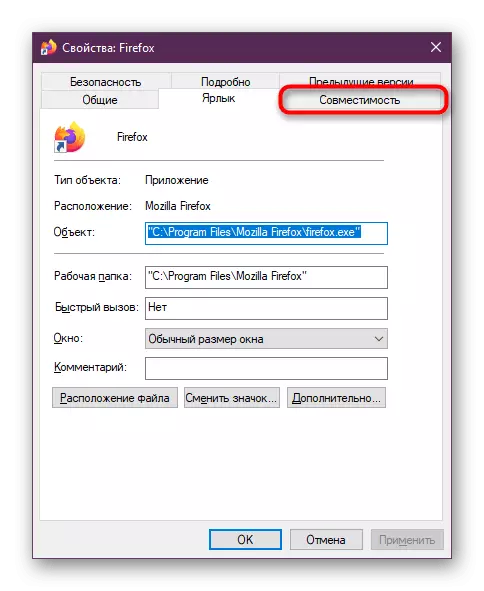

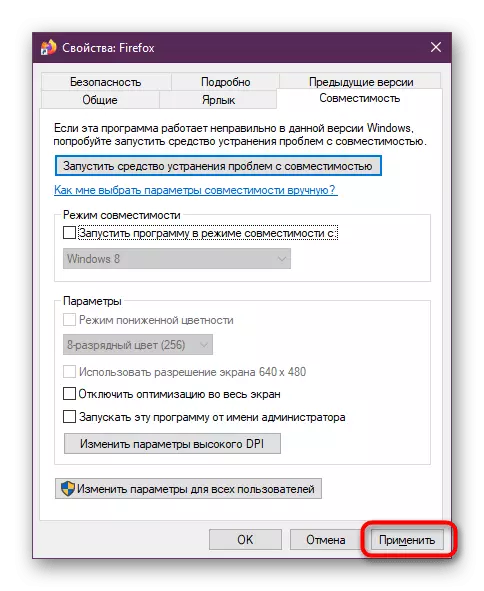
Po to įsitikinkite, kad iš naujo paleiskite naršyklę, jei jis buvo pradėtas dabar, kitaip pakeista konfigūracija nebus taikoma. Naudokite užduočių tvarkyklę arba kitą patogią įrankį, kad būtų galima patikrinti dabartinę procesoriaus apkrovą.
6 metodas: iš naujo nustatykite pasirinktinę konfigūraciją
Kartais vartotojas savarankiškai keičia pagrindinę naršyklės konfigūraciją arba atsitiktinai atsitinka dėl kai kurių nesėkmių. Tiesiog dėl to, gali kilti problemų dėl išteklių suvartojimo. Mes rekomenduojame jums iš naujo nustatyti šiuos nustatymus, kad patikrintume metodo veiksmingumą.
- Atidarykite pagrindinį naršyklės meniu ir eikite į skyrių "Pagalba".
- Padėkite liniją "Informacija sprendžiant problemas".
- Iš čia yra atliktas greitas perėjimas prie profilio aplanko. Kaip matote, eilutėje rodomas kelias per "Explorer". Naudokite, jei nenorite paleisti žiniatinklio naršyklės.
- Pats kataloge rasite turinį.Prefs.sqlite failą ir spustelėkite jį su PKM.
- Pasirinkite Ištrinti.


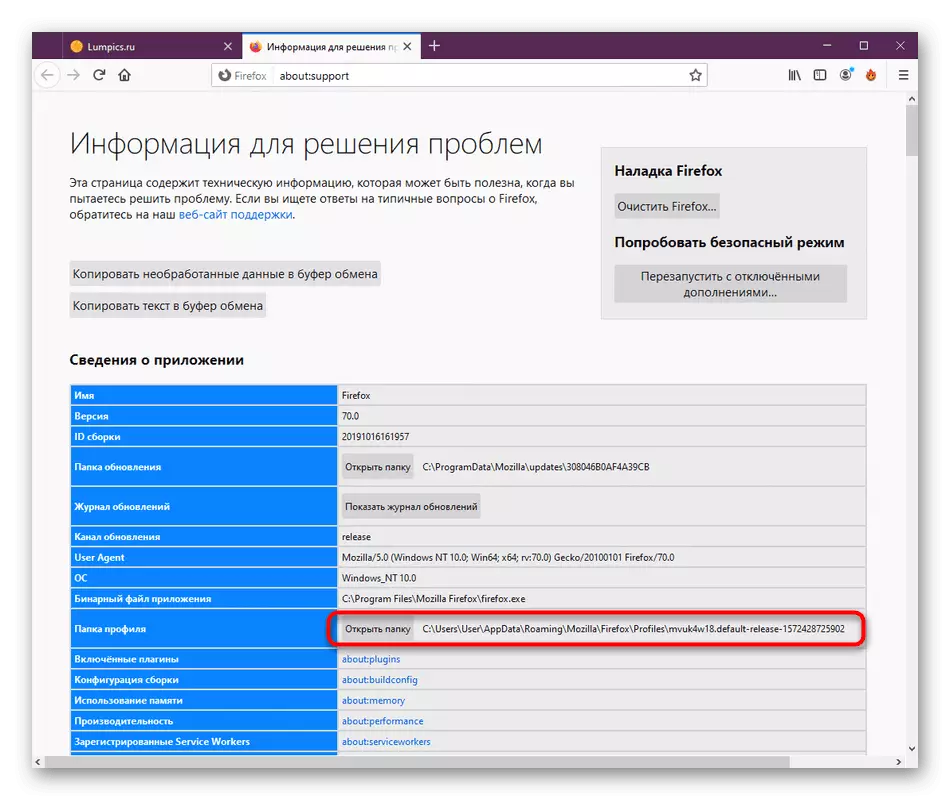
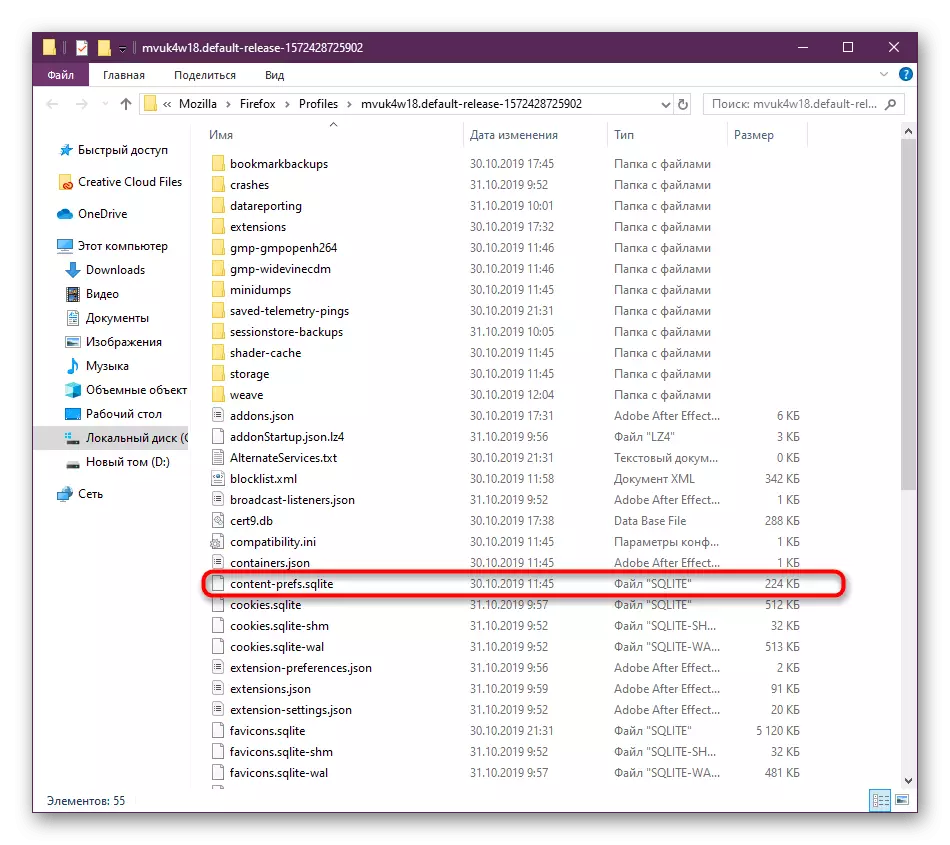
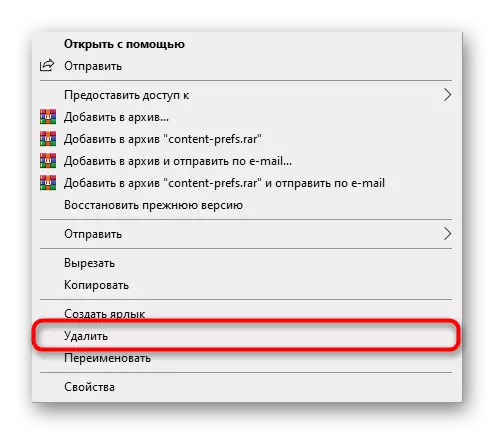
Dabar, kitą kartą, kai pradėsite naršyklę, bus sukurtas naujas tas pats failas, bet jau su standartiniais parametrais. Jei anksčiau eksponuojami nustatymai kažkaip paveikė procesoriaus apkrovą, dabar jis turėtų būti nustatytas.
7 metodas: naršyklės atnaujinimas
Per priešpaskutinį mūsų šiandienos straipsnio metodą norime pasakyti apie "Mozilla Firefox" versijos atnaujinimą. Faktas yra tai, kad ne visi vartotojai diegia atnaujinimus laiku arba ji automatiškai neįvyksta. Kartais ši situacija sukelia įvairių konfliktų atsiradimą, dėl kurio atsiranda nenormalus sistemos išteklių vartojimo padidėjimas. Mes patariame jums visada dirbti naujausia programinės įrangos versija, kad išvengtumėte tokių problemų.
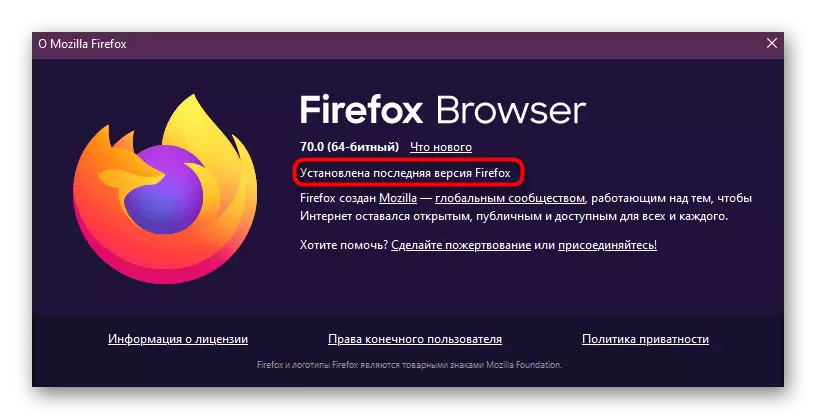
Skaityti daugiau: Kaip atnaujinti "Mozilla Firefox"
8 metodas: virusų tikrinimo sistema
Kenkėjiški objektai gali patekti į kompiuterį su skirtingais būdais. Jie veikia sistemos objektus ir pažeidžia procesų efektyvumą. Jų veiksmai gali reikšti įvairias klaidas, įskaitant staigius komponentus. Dažnai toks poveikis sukelia kalnakasių virusus, kurie naudoja kompiuterinę galią, kad būtų galima kasinti kriptocurrarenciją, paslėpti savo tikrąjį procesą pagal kitų vertinimą. Siekiant išvengti tokių atvejų, reguliariai patikrinkite kompiuterį virusams. Jei randami, ištrinkite juos ir patikrinkite "Firefox" našumą.

Skaityti daugiau: kova su kompiuterių virusais
Dabar žinote apie aštuonis būdus, kaip išspręsti problemą su "Mozilla Firefox" naršyklės apkrovos kompiuterio centriniame procesoriuje. Naudokite šiuos metodus, kad galėtumėte susidoroti su užduotimi, ir jei jis nepadeda, iš naujo įdiekite naršyklę iš naujo nustatydami visus nustatymus.
